Word2003基础图文详细教程87:如何在Word中插入Excel工作表
办公软件是指可以进行文字处理、表格制作、幻灯片制作、图形图像处理、简单数据库的处理等方面工作的软件。目前办公软件朝着操作简单化,功能细化等方向发展。办公软件的应用范围很广,大到社会统计,小到会议记录,数字化的办公,离不开办公软件的鼎力协助。另外,政府用的电子政务,税务用的税务系统,企业用的协同办公软件,这些都属于办公软件。
Word2003入门教程87:如何在Word中插入Excel工作表
动画演示:
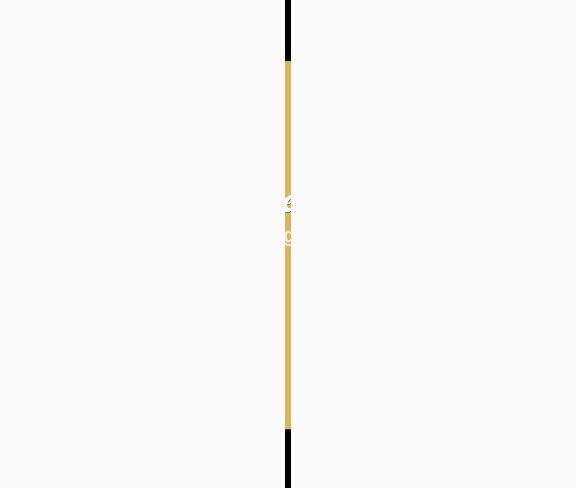
一、新建Excel工作表对象
①将鼠标放置于文档中要插入对象的位置。
②单击菜单栏中“插入”→“对象”,打开“对象”对话框。
③在“新建”选项卡的“对象类型”列表框中选择“Microsoft Excel工作表”。
④单击“确定”按钮,文档中就会出现一个Excel工作表,可以直接在里面进行复杂数据的处理。在文档其他位置单击一下,工作表将转变为图片形式。
注意: 如果在第2步勾选了“显示为图标”复选框,将在文档中插入一个Excel图标,同时启动一个名为“工作表在×××.doc”的Excel工作表。
二、由文件创建Excel工作表对象
①将鼠标放置于文档中要插入对象的位置。
②打开“对象”对话框,切换到“由文件创建”标签。
③单击“浏览”按钮,在弹出的“浏览”对话框中选中要插入的对象,然后单击“插入”按钮,返回“由文件创建”选项卡中,所选中文件的路径已自动出现在“文件名”框中。
④如果选中了“链接到文件”项,Word文档中的数据可以随源工作表同步更新数据(在重新打开Word文档时将出现是否进行更新的询问框);如果不选,则该工作表将以静态副本嵌入到文档中。
⑤单击“确定”按钮,工作表以图片形式插入Word文档中。要修改数据的话,只需要双击图片,系统会在文档中调用Excel(嵌入工作表时)或直接打开源工作表(链接工作表时)。
Office办公软件是办公的第一选择,这个地球人都知道。除了微软Office,市面上也存在很多其他Office类软件。
……